Google er den mest brugte søgemaskine i verden, men også et økosystem af tjenester og applikationer, der giver dig mulighed for at udnytte din Android-smartphone fuldt ud. Uanset om du surfer på nettet, bruger Google Assistant, administrerer dine kontakter, betalinger, abonnementer eller annoncer, kan du konfigurere Google efter dine behov og præferencer.
I denne vejledning vil vi forklare, hvordan du får adgang til Google-indstillinger på din Android-smartphone , og hvordan du ændrer dem for at tilpasse din oplevelse. Denne vejledning er beregnet til begyndere, der ønsker at lære, hvordan man bedre kan bruge Google-tjenester på deres telefon.
Hvorfor bruge appen Google Indstillinger?
Google Indstillinger-appen er en app, der lader dig administrere dine Google-apps og -tjenester fra din Android-smartphone . Du kan for eksempel ændre indstillingerne for din Google-konto, data og personalisering, sikkerhed, kontakter og deling, betalinger og abonnementer og de Google-tjenester, du bruger på din enhed, såsom meddelelser, autofyld, backup eller forældrekontrol.
Google Indstillinger-appen er nyttig til at tilpasse og justere mange indstillinger , der påvirker din telefons brug og ydeevne. Du kan derfor udnytte Googles tjenester fuldt ud og optimere din oplevelse med din Android-smartphone.
Hvor finder man appen Google Indstillinger?
Google Indstillinger-appen kommer normalt forudinstalleret på Android-telefoner . Så se bare efter Indstillinger-ikonet på din telefon, som ofte ligner et lille tandhjul eller gear. Hvis du ikke kan finde appen Google Indstillinger på din telefon, kan du downloade den gratis fra Play Butik.

For at få adgang til Google-indstillinger på din Android-smartphone har du to muligheder:
- Indstillinger- app , og tryk derefter på Google . Du vil derefter se en liste over tjenester og muligheder, som du kan administrere fra din Google-konto.
- Åbn Google Indstillinger , hvis du har den installeret på din telefon.
Administrer din Google-konto

Når du har åbnet Google Indstillinger, kan du administrere din Google-konto ved at trykke på Administrer din Google-konto . Du får derefter adgang til en side, der grupperer flere faner:
- Startside : Du kan se en oversigt over din konto, såsom din brugte lagerplads, aktive abonnementer, seneste meddelelser eller personlige tips.

- Personlige oplysninger : Du kan opdatere generelle oplysninger på din Google-konto, såsom dit navn, profilbillede, fødselsdato, køn, e-mailadresse eller telefonnummer.
 Du kan også ændre dit Google-kontonavn og andre oplysninger.
Du kan også ændre dit Google-kontonavn og andre oplysninger. - Data og privatliv : Du kan se dine data og aktivitet på Google-tjenester og indstille dine præferencer for bedre at bruge Google-tjenester.
 For eksempel kan du administrere de aktiviteter, der er gemt på din konto, såsom din søgning, browsing eller placeringshistorik. Du kan også vælge de typer data, du vil dele med Google for at tilpasse dine tjenester.
For eksempel kan du administrere de aktiviteter, der er gemt på din konto, såsom din søgning, browsing eller placeringshistorik. Du kan også vælge de typer data, du vil dele med Google for at tilpasse dine tjenester. - Sikkerhed : Du kan bruge indstillinger og anbefalinger til at sikre din konto.
 For eksempel kan du kontrollere de enheder, der er forbundet til din konto, aktivere totrinsbekræftelse, ændre din adgangskode eller se sikkerhedsadvarsler.
For eksempel kan du kontrollere de enheder, der er forbundet til din konto, aktivere totrinsbekræftelse, ændre din adgangskode eller se sikkerhedsadvarsler. - Kontakter og deling : Du kan administrere dine interaktioner og oplysninger, der vises på Google-tjenester.
 Du kan for eksempel vælge de kontakter, som du vil dele dine billeder, videoer eller dokumenter med. Du kan også administrere synlighedsindstillingerne for din Google-profil.
Du kan for eksempel vælge de kontakter, som du vil dele dine billeder, videoer eller dokumenter med. Du kan også administrere synlighedsindstillingerne for din Google-profil. - Betalinger og abonnementer : du kan finde dine betalingsmetoder, transaktioner, tilbagevendende betalinger, forudbetalte planer og reservationer.
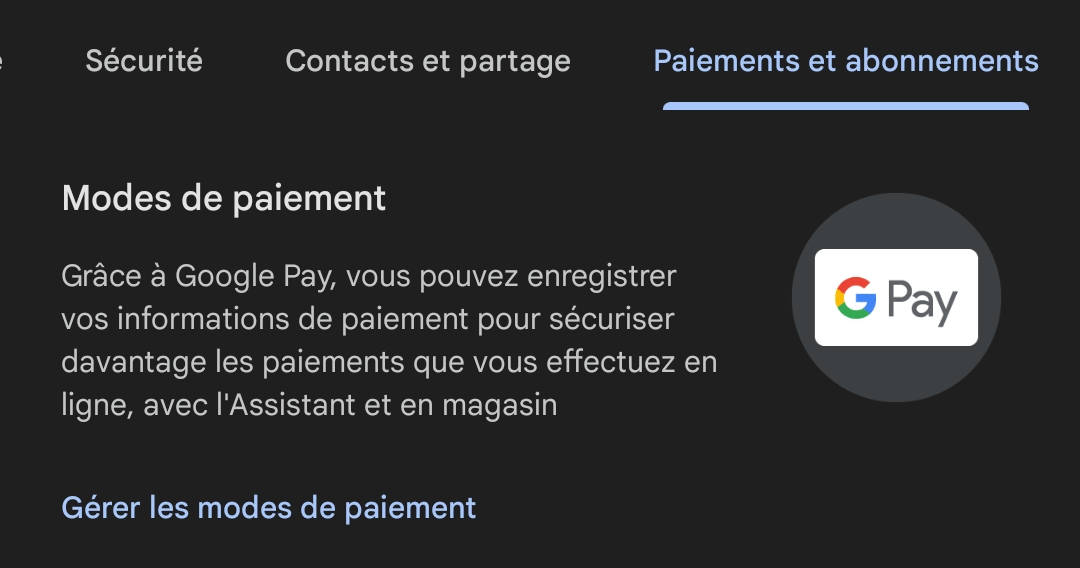 Du kan også administrere dine køb i Play Butik eller på YouTube.
Du kan også administrere dine køb i Play Butik eller på YouTube.
Administrer Google-tjenester
Udover at administrere din Google-konto kan du også administrere de Google-tjenester, du bruger på din Android-smartphone. fanen Tjenester vil du se en liste over tjenester på denne enhed, som du kan ændre efter behov. Her er nogle eksempler :
- Annoncer : Du kan fravælge annoncetilpasning eller nulstille dit annonce-id. Du vil derfor se annoncer, der er mindre skræddersyet til dine interesser. Du kan også se annoncer, som du har skjult eller rapporteret.
- Autofyld : Du kan administrere de oplysninger, som Google bruger til automatisk at udfylde formularer med dine personlige oplysninger, såsom din adresse, betalingsmetode eller adgangskoder. Du kan også aktivere eller deaktivere autofyld for visse tjenester, såsom Chrome eller Maps.
- Sikkerhedskopiering : Du kan administrere lagerplads og sikkerhedskopiere din enhed manuelt. Du kan også vælge de typer data, du vil sikkerhedskopiere, såsom dine kontakter, beskeder, billeder eller applikationer.
- Find min enhed : Du kan fjernadministrere placering og datasletningsindstillinger fra en tabt telefon. Du kan også tjekke din enheds sidst kendte placering, ringe til den, låse den eller slette data.
- Games Dashboard : Du kan administrere Games Dashboard indstillinger og meddelelser under dine spil. For eksempel kan du aktivere eller deaktivere Forstyr ikke-tilstand, Performance-tilstand, skærmbillede eller videooptagelse.
- Forældrekontrol : Du kan konfigurere og administrere forældrekontrol på din enhed. For eksempel kan du begrænse skærmtid, blokere bestemte apps eller websteder eller overvåge dit barns aktivitet. Du kan også administrere dit barns Google-konto med Family Link.
Skift indstillinger for Google-appen
Google-appen er den app, der lader dig søge på nettet, bruge Google Assistant, tjekke nyheder eller vejrudsigter og meget mere. Du kan ændre indstillingerne for Google-appen ved at følge disse trin:
- Åbn Google-appen på din Android-smartphone.
- Tryk på dit profilbillede øverst til højre på skærmen.
- Tryk på Indstillinger .

- Vælg den kategori af indstillinger, du vil ændre. For eksempel :
- Generelt : Du kan ændre generelle indstillinger i Google-appen, såsom sprog, område, tema eller offlinetilstand.

- Stemme : Du kan ændre stemmesøgningsindstillinger, såsom sprog, trigger eller følsomhed.

- Tidligere søgninger : Du kan se eller slette dine tidligere søgninger i Google-appen.
- Beskyttet søgning : Du kan aktivere eller deaktivere Beskyttet søgning-filteret, som blokerer eksplicit indhold i søgeresultater.

- Notifikationer : Du kan slå Google-appnotifikationer til eller fra, f.eks. vejralarmer, nyheder eller påmindelser.
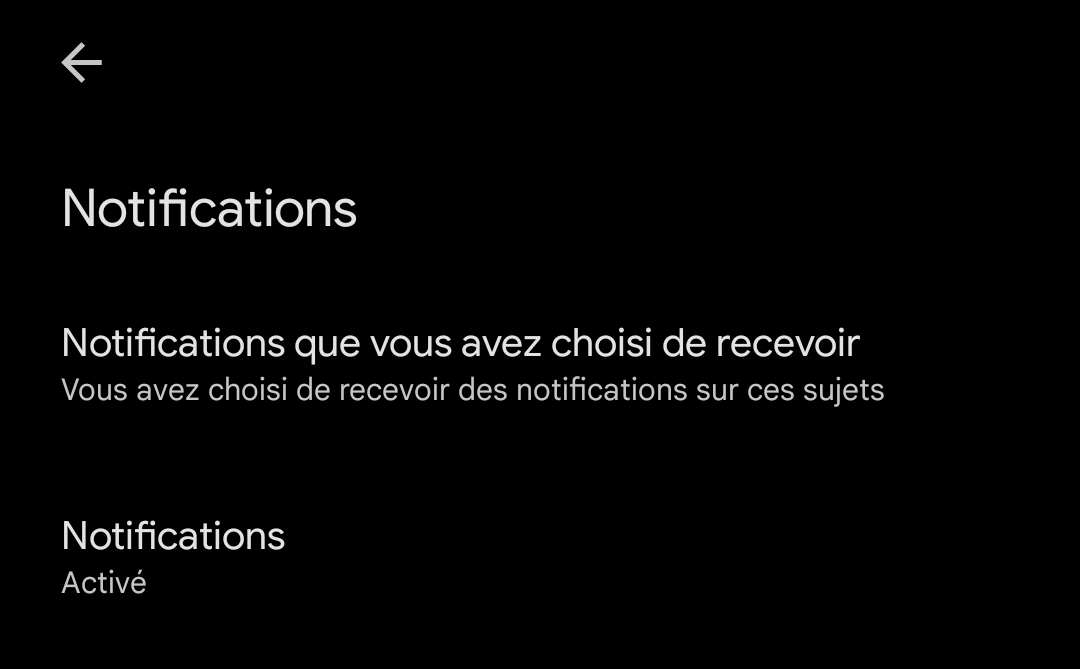
- Generelt : Du kan ændre generelle indstillinger i Google-appen, såsom sprog, område, tema eller offlinetilstand.
Ofte stillede spørgsmål
Hvordan aktiverer eller deaktiverer man annoncetilpasning?
Annoncetilpasning er en tjeneste, der giver dig mulighed for at se annoncer, der er mere skræddersyet til dine interesser på websteder og apps, der bruger Google-tjenester. Hvis du foretrækker ikke at drage fordel af denne tjeneste, kan du deaktivere den i Google-indstillingerne på din Android-smartphone. Sådan gør du:
- Gå til Google Indstillinger på din Android-smartphone.
- Tryk på Administrer din Google-konto .
- Tryk på Data og personalisering .
- Annonceindstillinger under "Aktivitetsadministration" .
- Slå indstillingen Annoncetilpasning .
Du kan også nulstille dit annoncerings-id, som er en unik identifikator, der bruges af Google og dets partnere til at vise personligt tilpassede annoncer. For at gøre dette skal du trykke på Nulstil annoncerings-id.
Hvordan administrerer jeg autofyld på min Android-smartphone?
Autofyld er en funktion, der giver dig mulighed for automatisk at udfylde formularer med dine personlige oplysninger, såsom din adresse, betalingsmetode eller adgangskoder. Du kan administrere autofyld i Google-indstillingerne på din Android-smartphone. Sådan gør du:
- Gå til Google Indstillinger på din Android-smartphone.
- Tryk på Administrer din Google-konto .
- Tryk på Tjenester .
- Autofuldførelse under "Tjenester på denne enhed" .
- Du kan derefter aktivere eller deaktivere autofyld for visse tjenester, såsom Chrome eller Maps. Du kan også ændre eller slette de oplysninger, der er gemt i autofyld.
Hvordan sikkerhedskopierer jeg min Android-smartphone med Google?
Du kan sikkerhedskopiere din Android-smartphone med Google for at bevare dine data i tilfælde af tab, tyveri eller skift af enhed. Du kan administrere sikkerhedskopieringen i Google-indstillingerne på din Android-smartphone. Sådan gør du:
- Gå til Google Indstillinger på din Android-smartphone.
- Tryk på Administrer din Google-konto .
- Tryk på Tjenester .
- Sikkerhedskopiering under "Tjenester på denne enhed" .
- Du kan derefter vælge de typer data, du vil sikkerhedskopiere, såsom dine kontakter, beskeder, billeder eller applikationer. Du kan også kontrollere den tilgængelige lagerplads og manuelt sikkerhedskopiere din enhed.
Hvordan finder jeg min mistede Android-smartphone med Google?
Hvis du har forlagt din Android-smartphone, kan du finde den med Google, hvis du tidligere har aktiveret Find My Device-funktionen. Du kan administrere denne funktion i Google-indstillingerne på din Android-smartphone. Sådan gør du:
- Gå til Google Indstillinger på din Android-smartphone.
- Tryk på Administrer din Google-konto .
- Tryk på Tjenester .
- Find min enhed under "Tjenester på denne enhed" .
- Du kan derefter aktivere eller deaktivere funktionen Find min enhed. Hvis det er aktiveret, kan du tjekke din enheds sidst kendte placering, ringe til den, låse den eller fjernslette dens data.
Hvordan administrerer jeg forældrekontrol på min Android-smartphone med Google?
A: Hvis du har et barn, der bruger en Android-smartphone, kan du administrere forældrekontrol med Google for at begrænse skærmtid, blokere bestemte apps eller websteder eller overvåge dit barns aktivitet. Du kan administrere forældrekontrol i Google-indstillingerne på din Android-smartphone. Sådan gør du:
Du skal først oprette en Google-konto til dit barn, hvis de ikke allerede har en. Dernæst skal du installere Family Link-appen på din og dit barns enhed. Til sidst skal du parre de to enheder og vælge de indstillinger, du vil anvende på dit barns konto.
Du vil være i stand til at ændre de indstillinger, du har valgt for dit barns konto, fra Family Link-appen på din enhed. Du kan f.eks.:
- Begræns dit barns skærmtid ved at indstille en daglig grænse eller sengetid.
- Bloker visse apps eller websteder, som du anser for upassende for dit barn.
- Overvåg dit barns aktivitet ved at konsultere deres browserhistorik, anvendte applikationer eller geografiske placering.
- Godkend eller afvis dit barns anmodninger om at downloade apps, spil eller film fra Play Butik.
Omvendt, hvis du vil slette Family Link, anbefaler vi, at du læser vores artikel: Hvordan deaktiverer du Family Link uden at slette din Google-konto?
Hvordan ændrer jeg indstillingerne for Google-appen på min Android-smartphone?
Google-appen er den app, der lader dig søge på nettet, bruge Google Assistant, tjekke nyheder eller vejrudsigter og meget mere. Du kan ændre indstillingerne for Google-appen på din Android-smartphone. Sådan gør du:
- Åbn Google-appen på din Android-smartphone.
- Tryk på dit profilbillede øverst til højre på skærmen.
- Tryk på Indstillinger .
- Vælg den kategori af indstillinger, du vil ændre. For eksempel :
- Generelt : Du kan ændre generelle indstillinger i Google-appen, såsom sprog, område, tema eller offlinetilstand.
- Stemme : Du kan ændre stemmesøgningsindstillinger, såsom sprog, trigger eller følsomhed.
- Tidligere søgninger : Du kan se eller slette dine tidligere søgninger i Google-appen.
- Beskyttet søgning : Du kan aktivere eller deaktivere Beskyttet søgning-filteret, som blokerer eksplicit indhold i søgeresultater.
- Notifikationer : Du kan slå Google-appnotifikationer til eller fra, f.eks. vejralarmer, nyheder eller påmindelser.
Hvordan aktiverer eller deaktiverer jeg Google Assistant på min Android-smartphone?
Google Assistant er en virtuel assistent, der hjælper dig med at finde information og udføre en lang række opgaver. Du kan aktivere eller deaktivere Google Assistant på din Android-smartphone. Sådan gør du:
- Åbn Google-appen på din Android-smartphone.
- Tryk på dit profilbillede øverst til højre på skærmen.
- Tryk på Indstillinger .
- Tryk på Google Assistant .
- Generelt under "Alle indstillinger" .
- Aktiver eller deaktiver Google Assistant- .
Hvordan ændrer jeg søgeordet "Hey Google" for at aktivere Google Assistant på min Android-smartphone?
A: Nøgleordet "Hey Google" er det nøgleord, du kan sige for at aktivere Google Assistant på din Android-smartphone. Du kan ændre dette søgeord for at vælge et andet ord eller en anden sætning, der udløser guiden. Sådan gør du:
- Åbn Google-appen på din Android-smartphone.
- Tryk på dit profilbillede øverst til højre på skærmen.
- Tryk på Indstillinger .
- Tryk på Google Assistant .
- Stemme under "Alle indstillinger" .
- Tryk på Hey Google-stemmemønster .
Denne artikel kan interessere dig: ok google konfigurer min enhed
Konklusion
Du ved nu, hvordan du konfigurerer Google fra din Android-smartphone. Du kan tilpasse din oplevelse og få mest muligt ud af Google-tjenester og -applikationer på din telefon. Du er velkommen til at udforske de forskellige indstillinger og ændre dem efter dine behov og præferencer. God navigation!



